想要让自己的iPhone 6 Plus看起来更个性、用起来更舒心,更换系统字体是一个简单又有效的方法,虽然iOS系统本身对字体的开放度不如安卓,但通过一些方法,我们依然可以在iPhone 6 Plus上实现字体的更换,打造独一无二的视觉体验。
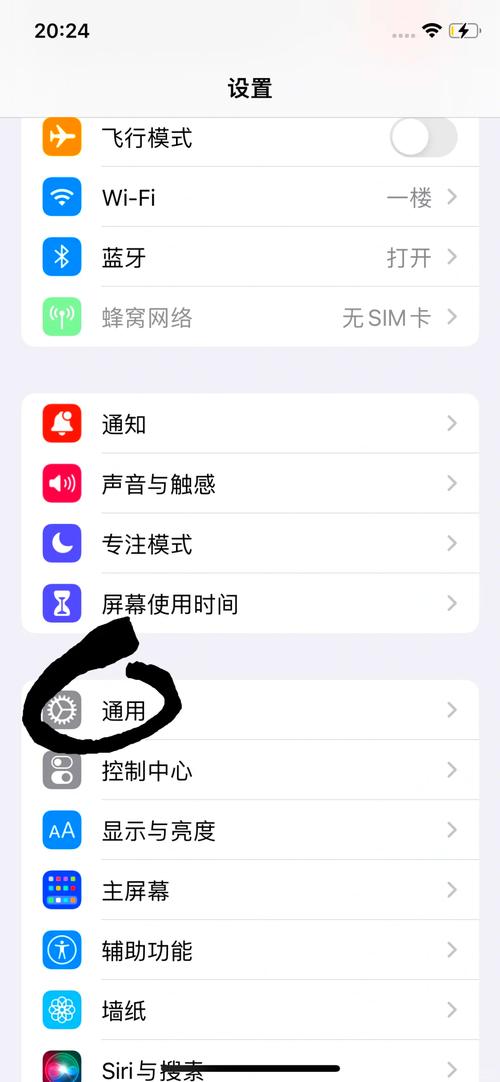
了解iPhone字体更换的基础
首先需要明确一点,在不越狱的情况下,无法直接像更换壁纸一样更换系统全局字体,苹果出于系统稳定性和安全性的考虑,并未开放此权限,我们通常需要借助特定的应用程序来实现部分场景下的字体更换,主要应用于诸如笔记、文档、图片设计等支持自定义字体的第三方App中。
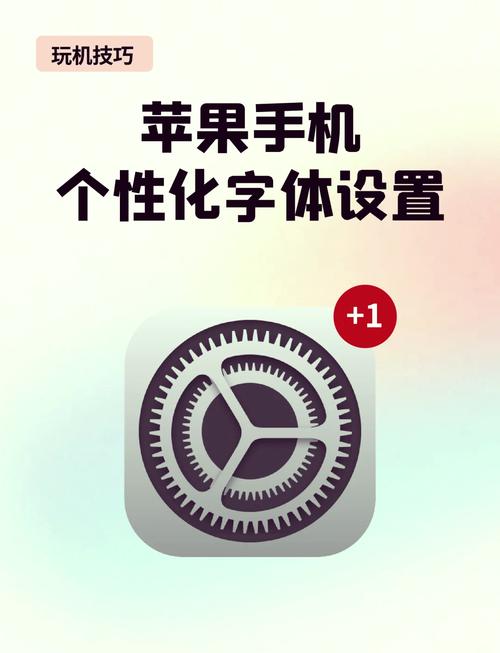
对于希望更改系统级字体(如菜单、短信等界面显示)的用户,这在目前是需要对设备进行越狱才能实现的操作,越狱会绕过iOS的系统限制,但同时也可能带来安全风险、系统不稳定以及失去官方保修等服务,因此并不推荐普通用户尝试。
本文将重点介绍安全、无需越狱的字体使用方法。
如何为iPhone 6 Plus添加并使用新字体
自从iOS 13系统推出后,苹果引入了一项名为“字体管理”的功能,允许用户从App Store下载的应用程序中安装和管理字体,虽然iPhone 6 Plus的最高官方系统版本为iOS 12,无法享受到这一原生功能,但我们依然有办法在支持的App内使用精美字体。
-
选择可靠的字体来源应用:你需要在App Store中搜索并下载一些提供字体资源的应用程序,这类应用通常内置一个字体库,并提供安装指引,在选择这类应用时,请务必关注其用户评价和隐私政策,确保来源的安全可靠,避免安装来路不明的描述文件。
-
安装字体配置文件:下载好字体应用后,打开它,选择你心仪的字体,应用通常会引导你下载一个“描述文件”,前往“设置” > “通用” > “描述文件与设备管理”,找到刚刚下载的字体描述文件,选择“安装”,安装过程中可能会要求你输入锁屏密码,并多次确认,按照提示操作即可。
-
在支持的应用程序中使用新字体:字体成功安装后,它并不会直接改变系统的显示字体,你需要在支持自定义字体的App中调用它,常见的支持应用包括:
- 办公类:Pages文稿、Keynote讲演、Numbers表格、Microsoft Word等。
- 设计类:Canva、Phonto、PicLab等图片编辑与设计软件。 打开这些应用,进入文本编辑模式,通常在字体选择列表中,除了系统自带字体,你还会看到“已安装的字体”或类似选项,从这里就能找到并应用你刚刚安装的新字体了。
选择字体时的几点考虑
为手机选择字体不仅仅是追求美观,更关系到阅读的舒适度和效率。
- 清晰易读是首要原则:尤其对于iPhone 6 Plus这款大屏手机,我们经常用它来阅读文章、浏览网页,过于花哨、装饰性过强的字体可能乍看很新鲜,但长时间阅读容易造成视觉疲劳,建议优先选择结构清晰、笔画简洁的无衬线字体,例如思源黑体、方正兰亭黑等类似风格的字体,能保证最佳的阅读体验。
- 考虑使用场景:你更换字体的主要用途是什么?如果是为了让制作的图片或视频文案更出彩,可以大胆尝试一些具有艺术感的字体,如果主要用于文档处理或日常记录,那么经典、专业的字体更为合适。
- 中文字体的兼容性:许多漂亮的英文字体并不包含中文字符集,如果你安装的字体不支持中文,那么在显示汉字时,系统会自动回退到默认的苹方字体,导致界面显示不统一,在选择时,务必确认该字体是否包含完整的中文支持,或者你计划仅在英文环境下使用它。
调整系统文字大小和粗细
虽然无法直接更换系统字体,但你可以通过系统自带设置,让显示文字更符合你的阅读习惯,进入“设置” > “显示与亮度” > “文字大小”,你可以拖动滑块来调整所有应用程序中文字的整体大小。
在“设置” > “辅助功能” > “显示与文字大小”中,你还可以开启“粗体文本”选项,开启后,所有文字的笔画都会加粗显示,更加醒目,重启设备后,这一设置便会生效。
我个人觉得,对于iPhone 6 Plus这样的设备,探索在允许的范围内进行个性化设置本身就是一种乐趣,通过安全的方式在支持的App里使用精心挑选的字体,足以让创作和记录的过程变得更加愉悦,找到一款既赏心悦目又不牺牲实用性的字体,就像是给一位老朋友换上一件得体的新衣,既能带来新鲜感,又保留了熟悉的味道。









评论列表 (0)